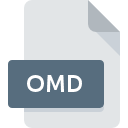
Extension de fichier OMD
MapInfo Routing J Server Data
-
DeveloperPitney Bowes Software Inc. (MapInfo)
-
Category
-
Popularité3.6 (7 votes)
Qu'est-ce que le fichier OMD?
Le suffixe OMD nom de fichier est principalement utilisé pour les fichiers MapInfo Routing J Server Data. La spécification MapInfo Routing J Server Data a été créée par Pitney Bowes Software Inc. (MapInfo). Les fichiers avec l'extension OMD peuvent être utilisés par les programmes distribués pour la plate-forme Windows. Le format de fichier OMD, avec 255 autres formats de fichier, appartient à la catégorie Fichiers GIS. Le logiciel recommandé pour la gestion des fichiers OMD est MapInfo. Le logiciel MapInfo a été développé par Pitney Bowes Software Inc. (MapInfo). Sur son site officiel, vous trouverez plus d’informations sur les fichiers OMD ou le logiciel MapInfo.
Programmes prenant en charge l'extension de fichier OMD
Le tableau ci-dessous répertorie les programmes prenant en charge les fichiers OMD. Les fichiers OMD peuvent être rencontrés sur toutes les plates-formes du système, y compris les appareils mobiles. Cependant, rien ne garantit que chacun d'eux les prendra en charge correctement.
Comment ouvrir un fichier OMD?
Il peut y avoir plusieurs raisons pour lesquelles vous rencontrez des problèmes lors de l’ouverture des fichiers OMD sur un système donné. Ce qui est important, tous les problèmes courants liés aux fichiers avec l’extension OMD peuvent être résolus par les utilisateurs eux-mêmes. Le processus est rapide et n'implique pas un expert en informatique. Vous trouverez ci-dessous une liste de consignes qui vous aideront à identifier et à résoudre les problèmes liés aux fichiers.
Étape 1. Obtenez le MapInfo
 La raison la plus courante de tels problèmes est le manque d'applications appropriées prenant en charge les fichiers OMD installés sur le système. Pour résoudre ce problème, rendez-vous sur le site Web du développeur MapInfo, téléchargez l’outil et installez-le. C'est aussi simple que ça La liste complète des programmes regroupés par système d’exploitation se trouve ci-dessus. La méthode la plus sûre de téléchargement de MapInfo installé consiste à se rendre sur le site Web du développeur (Pitney Bowes Software Inc. (MapInfo)) et à télécharger le logiciel à l'aide des liens fournis.
La raison la plus courante de tels problèmes est le manque d'applications appropriées prenant en charge les fichiers OMD installés sur le système. Pour résoudre ce problème, rendez-vous sur le site Web du développeur MapInfo, téléchargez l’outil et installez-le. C'est aussi simple que ça La liste complète des programmes regroupés par système d’exploitation se trouve ci-dessus. La méthode la plus sûre de téléchargement de MapInfo installé consiste à se rendre sur le site Web du développeur (Pitney Bowes Software Inc. (MapInfo)) et à télécharger le logiciel à l'aide des liens fournis.
Étape 2. Vérifiez la version de MapInfo et mettez-la à jour si nécessaire
 Vous ne pouvez toujours pas accéder aux fichiers OMD bien que MapInfo soit installé sur votre système? Assurez-vous que le logiciel est à jour. Il peut également arriver que les créateurs de logiciels, en mettant à jour leurs applications, ajoutent une compatibilité avec d’autres formats de fichiers plus récents. Si vous avez une ancienne version de MapInfo installée, il est possible que le format OMD ne soit pas pris en charge. Tous les formats de fichiers gérés correctement par les versions précédentes d'un programme donné devraient également pouvoir être ouverts avec MapInfo.
Vous ne pouvez toujours pas accéder aux fichiers OMD bien que MapInfo soit installé sur votre système? Assurez-vous que le logiciel est à jour. Il peut également arriver que les créateurs de logiciels, en mettant à jour leurs applications, ajoutent une compatibilité avec d’autres formats de fichiers plus récents. Si vous avez une ancienne version de MapInfo installée, il est possible que le format OMD ne soit pas pris en charge. Tous les formats de fichiers gérés correctement par les versions précédentes d'un programme donné devraient également pouvoir être ouverts avec MapInfo.
Étape 3. Attribuez MapInfo à fichiers OMD
Après avoir installé MapInfo (la version la plus récente), assurez-vous qu’elle est définie comme application par défaut pour ouvrir les fichiers OMD. La prochaine étape ne devrait poser aucun problème. La procédure est simple et largement indépendante du système

Sélection de l'application de premier choix dans Windows
- Choisissez l'entrée dans le menu Fichier accessible en cliquant avec le bouton droit de la souris sur le fichier OMD
- Ensuite, sélectionnez l'option , puis utilisez ouvrir la liste des applications disponibles.
- La dernière étape consiste à sélectionner l'option , indiquez le chemin du répertoire dans le dossier où MapInfo est installé. Il ne vous reste plus qu'à confirmer votre choix en sélectionnant Toujours utiliser ce programme pour ouvrir les fichiers OMD, puis en cliquant sur .

Sélection de l'application de premier choix dans Mac OS
- Dans le menu déroulant, accessible en cliquant sur le fichier avec l'extension OMD, sélectionnez
- Passez à la section . S'il est fermé, cliquez sur le titre pour accéder aux options disponibles.
- Dans la liste, choisissez le programme approprié et confirmez en cliquant sur
- Enfin, un message indiquant que cette modification sera appliquée à tous les fichiers avec l'extension OMD devrait apparaître. Cliquez sur le bouton pour confirmer votre choix.
Étape 4. Recherchez les erreurs dans le fichier OMD
Si vous avez suivi les instructions des étapes précédentes et que le problème n'est toujours pas résolu, vous devez vérifier le fichier OMD en question. L'impossibilité d'accéder au fichier peut être liée à divers problèmes.

1. Le OMD est peut-être infecté par des logiciels malveillants. Assurez-vous de le scanner à l'aide d'un antivirus.
Si le fichier est infecté, le logiciel malveillant qui réside dans le fichier OMD empêche toute tentative de l'ouvrir. Analysez immédiatement le fichier à l’aide d’un antivirus ou de l’ensemble du système pour vous assurer que tout le système est sécurisé. Si le fichier OMD est effectivement infecté, suivez les instructions ci-dessous.
2. Vérifiez si le fichier est corrompu ou endommagé
Si vous avez obtenu le fichier OMD problématique d'un tiers, demandez-lui de vous en fournir une autre copie. Le fichier a peut-être été copié par erreur et les données ont perdu leur intégrité, ce qui empêche d'accéder au fichier. Il se peut que le processus de téléchargement du fichier avec l'extension OMD ait été interrompu et que les données du fichier soient défectueuses. Téléchargez à nouveau le fichier à partir de la même source.
3. Vérifiez si votre compte dispose de droits d'administrateur
Parfois, pour accéder aux fichiers, l'utilisateur doit avoir des privilèges d'administrateur. Basculez vers un compte disposant des privilèges requis et essayez de rouvrir le fichier MapInfo Routing J Server Data.
4. Assurez-vous que le système dispose de suffisamment de ressources pour exécuter MapInfo
Si le système est soumis à de lourdes charges, il ne sera peut-être pas en mesure de gérer le programme que vous utilisez pour ouvrir les fichiers avec l'extension OMD. Dans ce cas, fermez les autres applications.
5. Assurez-vous que les derniers pilotes, mises à jour du système et correctifs sont installés.
Les versions les plus récentes des programmes et des pilotes peuvent vous aider à résoudre les problèmes liés aux fichiers MapInfo Routing J Server Data et à assurer la sécurité de votre périphérique et de votre système d'exploitation. Des pilotes ou des logiciels obsolètes peuvent avoir entraîné l'impossibilité d'utiliser un périphérique nécessaire pour gérer les fichiers OMD.
Voulez-vous aider?
Si vous disposez des renseignements complémentaires concernant le fichier OMD nous serons reconnaissants de votre partage de ce savoir avec les utilisateurs de notre service. Utilisez le formulaire qui se trouve ici et envoyez-nous les renseignements sur le fichier OMD.

 Windows
Windows 
